如何使用ps喷色描边_ps进行喷色描边步骤一览
-
 2020-07-27 14:30
2020-07-27 14:30
- 编辑:手机玩
- 来源:网络转载
-
 在手机上看
在手机上看
扫一扫立即进入手机端
如何使用ps喷色描边?ps(photoshop)是一款比较常用的p图软件,这个软件有很多的功能值得大家去学习。今天小编为大家带来的是ps进行喷色描边步骤一览,一起来看看吧!
ps进行喷色描边步骤一览
1、首先打开未经处理的图片,如下图所示。
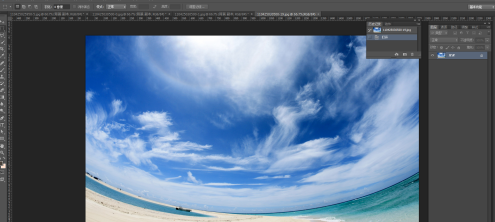
2、复制背景副本图层,方便后续处理和修改。
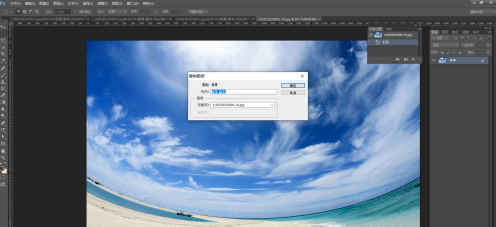
3、点击上方编辑栏里的“滤镜”,弹出多选框。
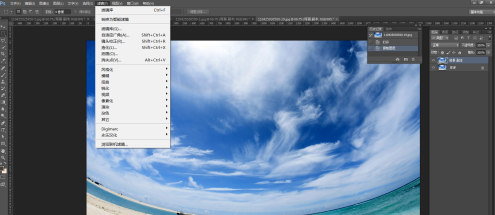
4、在弹出的多选栏里选择“滤镜库”,点击一下弹出滤镜库。
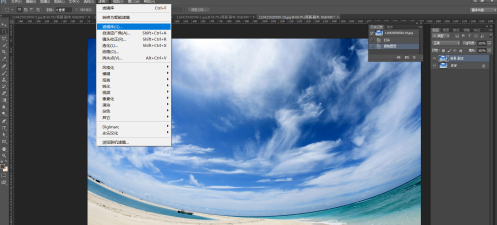
5、在滤镜库里选择“画笔描边”效果,点击弹出下方的纹理效果。
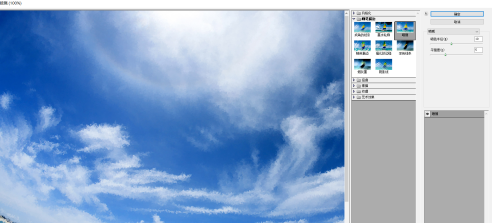
6、在弹出来的效果里选择“喷色描边”效果。
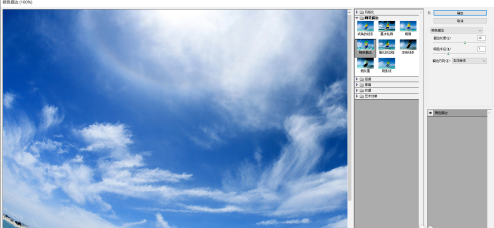
7、点击确定,最后效果就完成了。
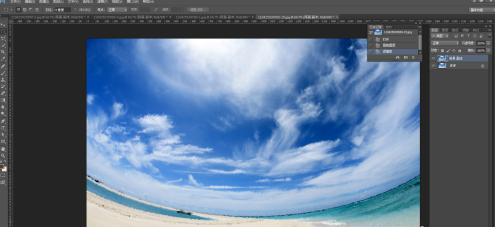
以上就是小编为大家整理的如何使用ps喷色描边的相关内容,希望你们能够喜欢,更多精彩资讯敬请关注手机玩!

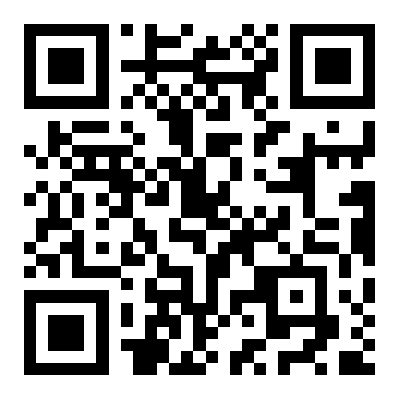











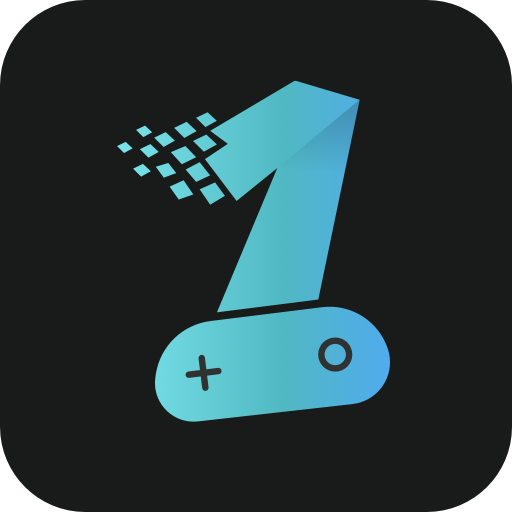






















 网络文化经营许可证号:闽网文〔2018〕5472-258号
网络文化经营许可证号:闽网文〔2018〕5472-258号
 闽公网安备 35020302025752号
闽公网安备 35020302025752号